ChatGPT: 非常に高い需要が発生しています
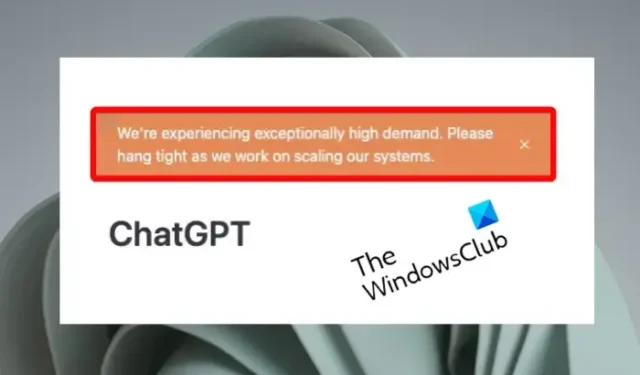
ChatGPT の人気は否定できませんが、圧倒的に使用されているため、「非常に高い需要が発生しています」というエラー メッセージが返されることがあります。
ChatGPT エラー メッセージの後には、「システムの拡張に取り組んでいますので、しばらくお待ちください」という別のステートメントが続きます。応答時間の遅さはサーバーの過負荷が原因である場合もありますが、ほとんどの場合は他の理由があります。
ChatGPT で非常に高い需要が発生していますとは何ですか?
ChatGPT を使用しようとすると、「非常に高い需要が発生しています」というメッセージが表示される場合があります。これは、同時にサービスを使用する人が多すぎることを意味します。これは、ChatGPT の需要が非常に高く、サーバーがリクエストで過負荷になることを意味します。
このパターンは通常、ピーク時間帯、または ChatGPT に対する需要が非常に高い場合に観察されます。これにより、サーバーがリクエストで過負荷になり、AI チャットボットが強制的にクラッシュします。
修正 ChatGPT で非常に高い需要が発生しています
このエラーは主に ChatGPT 無料版を使用している場合に発生することがわかっています。したがって、有料プランにアップグレードすると、ChatGPT Plus を使用すると、ラッシュアワーでもチャットボットにアクセスできるようになります。ただし、無料版をご希望の場合は、トラフィックが多い時間帯には ChatGPT を使用しないことをお勧めします。
ただし、多くのユーザーによると、他の多くの理由で「非常に高い需要が発生しています」エラーが発生するそうです。この問題を解決するのに役立つ解決策をいくつか紹介します。
- 予備的な手順。
- DNS キャッシュをフラッシュします。
- ChatGOT履歴をクリアします。
- IPアドレスをリセットします。
- ブラウザのキャッシュを削除します。
- 別の OpenaI アカウントを作成します。
- OpenAI のサポート チームにお問い合わせください。
1] 準備段階
まず最初に試してほしいのは、Web ページをリロードして、それが問題の原因となっているかどうかを確認することです。同時に、ChatGPT とより互換性のあるブラウザ (Google Chrome、Firefox、Edge など) に切り替えます。ChatGPT for Google、またはMerlin、TweetGPT などの他の ChatGPT 拡張機能を使用すると、このようなエラーを回避できます。ChatGPT をシークレット モードで使用すると、ピーク時のラッシュを回避するのに役立つ場合があります。
また、 OpenAI を通じて ChatGPT のサーバーのステータスを監視し、異常に高い需要につながるダウンタイムがないかどうかを確認します。同時に、インターネット接続の速度を確認し、遅い場合はより高速な接続に切り替えます。あるいは、OpenAI は、高トラフィックを避けるために、 VPN に接続してから ChatGPT を使用することを提案します。ただし、すでに VPN を使用していて、それがプロセスに干渉している可能性がある場合は、VPN を切断して問題が解決するかどうかを確認してください。
2] DNSキャッシュをフラッシュする
一部のユーザーは、ChatGPT の非常に高い要求の問題が、DNS キャッシュの破損によっても発生する可能性があることに気付きました。この場合、DNS のフラッシュは問題の解決に役立つだけでなく、インターネット接続の問題の解決にも役立ちます。また、ChatGPT へのアクセスが速くなり、応答時間が短縮されます。
3] ChatGPT履歴をクリアする
ChatGPT 会話履歴の削除は、一部のユーザーにとって役立つことが証明されています。履歴をクリアすると、アプリのメモリが解放され、問題の原因となっている可能性のある以前のチャット セッションへの干渉が回避されます。
ChatGPT の使用方法をすでに知っている場合は、ChatGPT 会話をクリアする方法も知っているでしょう。同時に、履歴をクリアすると、以前の会話がすべて削除されることになり、いかなる方法でも復元できなくなることに注意してください。
4] IPアドレスをリセットする
場合によっては、OpenAI が不審なアクティビティのために IP アドレスにフラグを立てることがあり、そのためこのメッセージが表示されることがあります。これが、トラフィックが多い時間帯に ChatGPT を使用できない主な理由の 1 つです。
このような場合、エラーなく ChatGPT にアクセスできるように、TCP/IP アドレスをリセットし、PC のIP アドレスを更新する必要があります。または、管理者権限でコマンド プロンプトを開き、以下のコマンドを次々に実行し、各コマンドの後にEnter キーを押すだけで、IP アドレスを簡単にリセットできます。
netsh winsock reset netsh int ip reset ipconfig /release ipconfig /renew ipconfig /flushDNS
5]ブラウザのキャッシュを削除する
Chrome、Firefox、Edge のいずれを使用している場合でも、ブラウザーのキャッシュが破損すると、ChatGPT が現在容量に達している、または「要求が非常に高い」などの問題が発生する可能性があります。ブラウザのキャッシュをクリアすると、問題の解決に役立つ場合があります。したがって、Chrome、Firefox、Edge、OperaのCookie、サイト データ、キャッシュを必ずクリアしてください。
6] 別の OpenAI アカウントを作成する
OpenAI は複数のアカウントの作成を歓迎しませんが、非常に需要が高い場合などの状況では、バックアップ ChatGPT を用意しておくと便利です。ピーク時間帯や緊急時に ChatGPT にアクセスできない場合に備えて、別のメール アドレスまたは Microsoft アカウントを使用して新しい OpenAI アカウントを作成できます。
7] OpenAI のサポート チームに連絡する
上記のすべての方法で問題を解決できない場合、最後の選択肢は OpenAi のサポート チームに連絡することです。OpenAI ヘルプ センターページにアクセスし、右下のチャット ボックスをクリックしてヘルプを検索するだけです。メッセージ ボックスには、システムが動作中かメンテナンス中かを示す OpenAi のサーバー ステータスも表示されることに注意してください。
あるいは、JavaScript コードの実行を妨げている可能性のある Windows PC 上の広告ブロッカーを無効にすることもできます。または、無料の最高の ChatGPt 代替手段を使用して、非常に高い需要の問題を回避することもできます。
ChatGPT サインアップが現在利用できないのを修正するにはどうすればよいですか?
ChatGPT にサインアップしようとすると、「ChatGPT サインアップは現在利用できません」と表示され、登録を完了できない場合があります。これは主にトラフィック量が多いために発生しますが、ブラウザの問題である可能性もあります。したがって、しばらく待ってから再試行することをお勧めします。これで問題が解決しない場合は、ブラウザのキャッシュをクリアするか、VPN を使用してサインアップするか、別のブラウザを試してください。
検証ループに陥った ChatGPT を修正するにはどうすればよいですか?
ChatGPT は、古いキャッシュやネットワークの問題により、ユーザーがボットではなく人間であることの確認でスタックする場合があります。最初に行うことは、インターネット速度をテストすることです。速度が十分に速くない場合は、PC とルーターを再起動するか、ISP に問い合わせると改善する場合があります。それでも問題が解決しない場合は、問題のある拡張機能を削除するか、キャッシュまたはブラウザ データを削除すると、ChatGPT スタックイン検証ループの問題が解決される可能性があります。



コメントを残す